Kaip padaryti ekrano kopiją „Samsung A51“ be maitinimo mygtuko
Įvairios / / April 05, 2023
„Samsung“ yra didelio masto prekės ženklas ir mobiliųjų telefonų bei daugelio kitų elektroninių prietaisų gamintojas. Kadangi „Samsung“ siūlo keletą funkcijų „Samsung“ mobiliųjų telefonų naudotojams, kad jie galėtų puikiai išnaudoti telefoną, kartais naudotojams reikia tam tikrų patarimų, kad jie išmoktų gudrybių, kurių jie galbūt niekada nesužinos, nebent jie žinotų pasakojo. Šiame straipsnyje aptarėme „Samsung“ telefonus ir jų funkcijas bei keletą dažniausiai užduodamų vartotojų užklausų. Be to, sužinosite, kaip padaryti ekrano kopiją „Samsung A51“ be maitinimo mygtuko ir kitus būdus, kaip padaryti ekrano kopiją „Samsung A51“. Perskaitykite straipsnį iki galo, kad sužinotumėte priežastis, kodėl negalite padaryti ekrano kopijos savo Samsung A51 arba kaip slenkanti ekrano kopija Samsung A51 buvo pasiekiama jūsų mobiliajame telefone.

Turinys
- Kaip padaryti ekrano kopiją „Samsung A51“ be maitinimo mygtuko
- Kaip padaryti „Samsung A51“ ekrano kopiją?
- Kaip padaryti „Samsung“ ekrano kopiją be maitinimo mygtuko?
- Kaip padaryti „Samsung A51“ ekrano kopiją be maitinimo mygtuko?
- Kodėl negalite padaryti ekrano kopijos savo „Samsung A51“?
- Ar yra kitas būdas padaryti ekrano kopiją „Samsung“?
- Kaip įjungti 3 pirštų ekrano kopiją „Samsung A51“?
- Kaip padaryti slenkančią ekrano kopiją „Samsung A51“?
- Kaip įjungti braukimo ekrano kopiją?
- Kaip užfiksuoti braukimą delnu?
- Kaip darote ekrano kopiją „Samsung Galaxy“?
Kaip padaryti ekrano kopiją „Samsung A51“ be maitinimo mygtuko
Sužinosite, kaip padaryti ekrano kopiją Samsung A51 be maitinimo mygtuko toliau šiame straipsnyje. Skaitykite toliau, kad sužinotumėte daugiau apie tai išsamiai.
Kaip padaryti „Samsung A51“ ekrano kopiją?
Ekrano kopijavimas „Samsung A51“ yra gana paprasta, kaip ir kituose „Android“ telefonuose. Viskas, ką jums reikia padaryti, tai paspausti maitinimo mygtuką ir garsumo mažinimo mygtuką tuo pačiu metu. Palaukite, kol ekrane pasigirs garsas arba blykstė, tada atleiskite klavišus. Ekrano kopiją rasite savo nuotraukų galerijoje.
Kaip padaryti „Samsung“ ekrano kopiją be maitinimo mygtuko?
Norėdami sužinoti, kaip daryti ekrano kopijas „Samsung“ įrenginyje be maitinimo mygtuko, galite naudoti Asistento meniu nuo Nustatymai. Atlikite šiuos veiksmus, kad pasiektumėte parinktis daryti ekrano kopijas be maitinimo mygtuko.
1. Atidaryk Nustatymai programėlę savo Samsung įrenginyje.

2. Braukite žemyn ir bakstelėkite Prieinamumas.
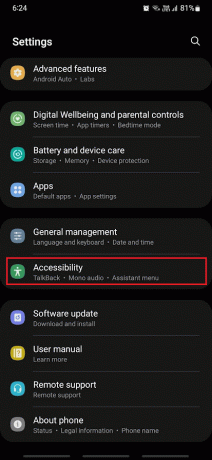
3. Tada bakstelėkite Sąveika ir miklumas.

4. Bakstelėkite Asistento meniu variantas.

5. Įjungti į perjungti už Asistento meniu nuo viršaus.
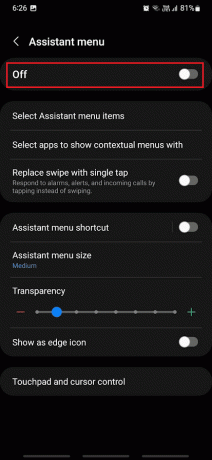
6. Paspausti Leisti iš iššokančiojo lango.
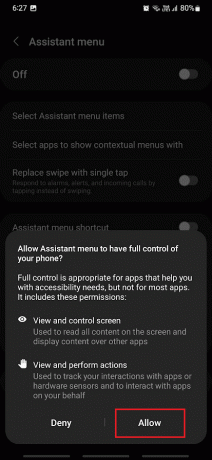
7. Dabar bakstelėkite Asistento meniu piktograma plūduriuojantis ant ekrano krašto.

8. Paspausti Ekrano nuotraukos kad padarytumėte ekrano kopijas tiek kartų, kiek norite.

Tikimės, kad dabar žinote, kaip daryti „Samsung“ ekrano kopijas be maitinimo mygtuko.
Taip pat Skaitykite: Kaip slapta fotografuojate „Snapchat“ ekrano kopiją
Kaip padaryti „Samsung A51“ ekrano kopiją be maitinimo mygtuko?
Tu gali atlikite aukščiau nurodytus veiksmus norėdami sužinoti, kaip daryti ekrano kopijas „Samsung A51“ nenaudojant maitinimo mygtuko.
Kodėl negalite padaryti ekrano kopijos savo „Samsung A51“?
Žemiau pateikiamos kelios priežastys, kodėl negalite padaryti jokių ekrano kopijų „Samsung A51“.
- Kartais, kai tu pridėti įmonę arba nedidelę paskyrą, yra keletas taisyklių, kurios būtų nustatytos taip, kad negalėtumėte daryti ekrano kopijų.
- Taip pat sugedę maitinimo arba garsumo mygtukai telefonas gali netinkamai padaryti ekrano kopijas.
- The Asistento meniu išjungtas savo Samsung telefone.
Taip pat Skaitykite: Kodėl „Samsung“ nešiojamasis kompiuteris neįsijungia?
Ar yra kitas būdas padaryti ekrano kopiją „Samsung“?
Taip„Samsung“ ekrano kopiją galite padaryti daugybe būdų, išskyrus garsumo ir maitinimo mygtukų paspaudimą. Jei jūsų įrenginyje yra Protingas fiksavimas režimu, galite jį naudoti ekrano kopijoms. Taip pat galite naudoti „Google“ padėjėjas norėdami padaryti ekrano kopiją „Samsung“ ar bet kuriame kitame „Android“ įrenginyje. Yra daugybė kitų būdų, kaip padaryti ekrano kopiją.
Kaip įjungti 3 pirštų ekrano kopiją „Samsung A51“?
Samsung A51 arba bet kurie Samsung įrenginiai nepalaiko 3 pirštų ekrano kopijos funkcijos. Galite perskaityti šį straipsnį nuo pat pradžių, kad sužinotumėte, kokius skirtingus būdus galite taikyti norėdami daryti ekrano kopijas savo „Samsung“ telefonuose.
Kaip padaryti slenkančią ekrano kopiją „Samsung A51“?
Pažiūrėkime, kaip galite padarykite slenkančią ekrano kopiją „Samsung A51“:
1. Paspauskite maitinimo + garsumo mažinimo mygtukai kartu savo Samsung A51.
2. Kai ekrano kopija bus padaryta, bakstelėkite ir palaikykite dviejų rodyklių žemyn piktograma.
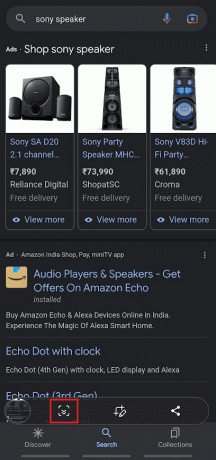
3. Dabar pamatysite, kad ekranas pradeda slinkti žemyn. Reikės palaikyti dviejų rodyklių žemyn piktograma kol baigsite vartoti norimą slenkančią ekrano kopiją.
4. Atleidus piktogramą, slenkanti ekrano kopija bus automatiškai išsaugotas jūsų nuotraukų galerija.
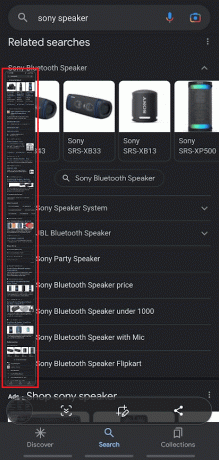
Taip pat Skaitykite: Kaip išjungti „Samsung Discover“ parinktį programos ekrane
Kaip įjungti braukimo ekrano kopiją?
Toliau pateikiami žingsniai, rodantys, kaip įjungti „Samsung“ telefono ekrano braukimo ekrano kopiją.
1. Prieiga prie telefono Nustatymai ir bakstelėkite Pažangios funkcijos.
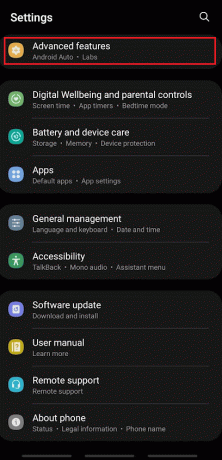
2. Tada bakstelėkite Judesiai ir gestai.
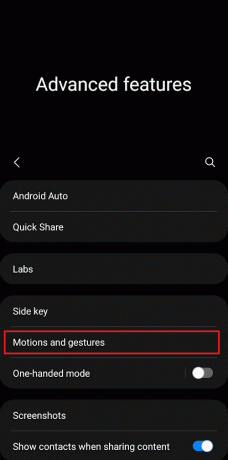
3. Paspausti Perbraukimas delnuPagauti kad įjungtumėte perjungimą.

4. Dabar braukite telefono ekraną su savo delnas iš kairės į dešinę arba atvirkščiai.
Perbraukę ekrane pamatysite blykstę kartu su pranešimu, kad ekrano kopija buvo padaryta.
Kaip užfiksuoti braukimą delnu?
Skaityti atsakymas į aukščiau pateiktą antraštę kad sužinotumėte, kaip telefone užfiksuoti perbraukimus delnu.
Kaip darote ekrano kopiją „Samsung Galaxy“?
Tu gali perskaitykite šį straipsnį nuo pat pradžių išmokti įvairių būdų, kaip daryti ekrano kopijas bet kuriame „Samsung“ telefone.
Rekomenduojamas:
- Ką daryti, jei „Fallout New Vegas“ neveikia „Windows 10“?
- 13 geriausių nemokamų „YouTube“ į MP4 konvertavimo įrankių
- Kaip padaryti „iPhone“ ekrano kopiją be mygtukų
- Kaip atsikratyti „Picasa“ „Samsung Galaxy S5“.
Taigi, tikimės, kad supratote kaip padaryti ekrano kopiją Samsung A51 be maitinimo mygtuko su išsamiais jūsų pagalbos žingsniais. Galite pranešti mums bet kokias užklausas ar pasiūlymus bet kuria kita tema, kuria norite, kad sukurtume straipsnį. Numeskite juos į žemiau esantį komentarų skyrių, kad mes žinotume.

Pitas Mitchellas
Pete'as yra „TechCult“ vyresnysis rašytojas. Pete'ui patinka viskas, kas susiję su technologijomis, be to, jis yra aistringas „pasidaryk pats“ širdyje. Jis turi dešimtmetį patirties rašydamas instrukcijas, funkcijas ir technologijų vadovus internete.



